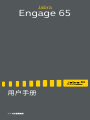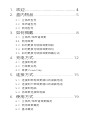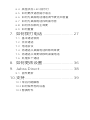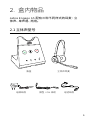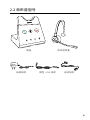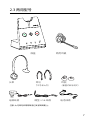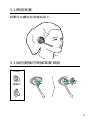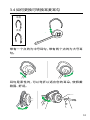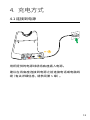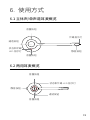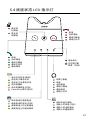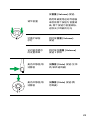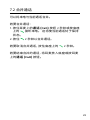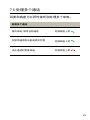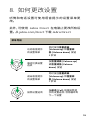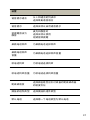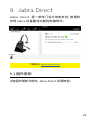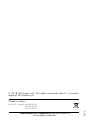用户手册
Jabra
Engage 65

1.
2. .........................................5
2.1
2.2
2.3
3. .........................................8
3.1
3.3
3.4
3.5
4. ...................................... 12
4.1
4.2
4.3 PowerNap
5. ...................................... 15
5.1
5.2
5.3
5.4
6. ..................................... 19
6.1
6.2
6.3

6.4 LED
6.5
6.6
6.7
6.8
6.9
7. ............................ 27
7.1
7.2
7.3
7.4
7.5
7.6
8. ............................. 36
9. Jabra Direct ................................ 38
9.1
10. .............................................. 39
10.1
10.2
10.3

4
简简简简
感谢您使用 Jabra Engage 65。希 望 您 使 用 愉
快!
Jabra Engage 65
产品性能
•• 灵活的连接方式
连接桌面电话和电脑
•• 轻便的 DECT(数字增强型无绳电话技术)耳麦
18克(可转换)
•• 避免干扰
内置忙碌指示灯
•• 持续使用约一整天
约 13 小时通话时间(立体声/单声道)
约 9 小时通话时间(两用)
•• 在办公室随时接听电话
无线距离约 150 米/490 英尺(立体声/单声道)
无线距离约 100 米/325 英尺(两用)
•• 安全、保密的通话
DECT AES 256 位加密

5
简简简简
Jabra Engage 65 配有三种不同样式的耳麦:立
体 声 、单 声 道 、两 用 。
2.1立体声型号
USB

6
简简简简
2.2单声道型号
USB

7
简简简简
2.3两用型号
USB
注意:大号耳勾和常规耳胶已安装到耳麦上。

8
简简简简
3.1立体声/单声道耳麦
佩戴耳麦时,麦克风可在左侧,也可在右侧。

9
简简简简
3.2两用耳麦
耳麦可以戴在左耳或右耳上。
3.3如何更换可转换耳麦耳胶
常规式
套圈式

10
简简简简
3.4如何更换可转换耳麦耳勾
中号
大号
带有一个点的为中号耳勾,带有两个点的为大号耳
勾。
耳勾是柔性的,可以弯折以适合您的耳朵,使佩戴
稳 固 、舒 适 。

11
简简简简
3.5如何更换可转换耳麦佩戴方式

12
简简简简
4.1连接到电源
用所提供的电源线缆将底座插入电源。
建议在将底座连接到电源之前连接电话或电脑线
缆( 有 关 详 细 信 息 ,请 参 阅 第 5 章 )。

13
简简简简
4.2为耳麦充电
当耳麦放入已连接到电源的底座时,耳麦将充
电。 耳麦上的状态 LED 指示灯和底座上的电池
图标将闪烁以指示耳麦正在充电。
立体声/单声道耳麦电池续航时间约 13 小 时 ,两
用耳麦电池续航时间约 9 小时。
所有耳麦快速充满电约需 1.5 小时。40% 的电量
需充电约 30 分钟。

14
简简简简
4.3耳麦 PowerNap
为了节省电池电量,当耳麦未放入底座达到 30 分
钟并且没有被移动和使用时,耳麦将自动断电。
若要结束 PowerNap,请移动耳麦(耳麦有内置
运动传感器),按耳麦上的任何按钮(必须在
JabraDirect中配置),或将耳麦放入底座内。
PowerNap 可使用 Jabra Direct 永久关闭。

15
简简简简
5.1连接到带有耳麦端口的桌面电话
这种桌面电话有专门的耳麦端口。这些电话的前
面板上通常有一个按钮用于在桌面电话听筒与耳
麦之间切换。
1. 将所提供的电话线缆插入底座上标有 的端
口,然后插入桌面电话上的耳麦端口。
2. 用所提供的电源线缆将底座插入电源。
注意:有关您的特定桌面电话的更多协助,请访问 www.jabra.
com/compatibilityguide。

16
简简简简
5.2连接到不带耳麦端口的桌面电话
这种桌面电话没有专门的耳麦端口。
1. 从桌面电话上的听筒接口拔下听筒线缆,然后
将它插入底座上的
端口。
2. 将所提供的电话线缆插入底座上标有
的端
口,另一端插入桌面电话上的听筒端口。
3. 用所提供的电源线缆将底座插入电源。
注意:有关您的特定桌面电话的更多协助,请访问 www.jabra.
com/compatibilityguide。

17
简简简简
5.3连接到电脑
1. 将所提供的微型 USB 线缆插入底座上标有
的端口,另一端插入电脑上可用的 USB 端
口。
2. 用所提供的电源线缆将底座插入电源。
3.确保在操作系统的声音设置中将 Jabra Engage
65 设为默认播放设备和记录设备,和/或您的首
选软电话(如:Skype for Business)。建议您从
jabra.com/direct 下载并安装 Jabra Direct。

18
简简简简
5.4将耳麦连接到电脑
1
2
1. 将随附的微型 USB 线缆插入电脑上可用的
USB 端口。
2. 按住耳麦上的音量调高 (Volume up)、音量调低
(Volume down) 或静音 (Mute) 按钮,同时将微
型 USB 线缆的另一端插入耳麦。耳麦上的 LED
指示灯停止闪烁绿光后,立即松开按钮。
3. 现在可以选择耳麦作为电脑的音频播放设备。

19
简简简简
6.1立体声/单声道耳麦概览
LED
6.2两用耳麦概览
LED

20
简简简简
6.3基本概览
电脑状态
桌面电话状态
接听电话
静音
挂断/拒接电话
电池电量
状态
会议(副耳麦)
ページが読み込まれています...
ページが読み込まれています...
ページが読み込まれています...
ページが読み込まれています...
ページが読み込まれています...
ページが読み込まれています...
ページが読み込まれています...
ページが読み込まれています...
ページが読み込まれています...
ページが読み込まれています...
ページが読み込まれています...
ページが読み込まれています...
ページが読み込まれています...
ページが読み込まれています...
ページが読み込まれています...
ページが読み込まれています...
ページが読み込まれています...
ページが読み込まれています...
ページが読み込まれています...
ページが読み込まれています...
-
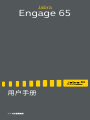 1
1
-
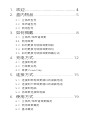 2
2
-
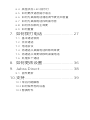 3
3
-
 4
4
-
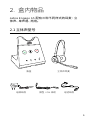 5
5
-
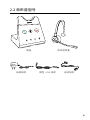 6
6
-
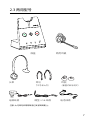 7
7
-
 8
8
-
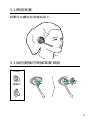 9
9
-
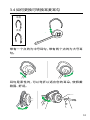 10
10
-
 11
11
-
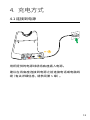 12
12
-
 13
13
-
 14
14
-
 15
15
-
 16
16
-
 17
17
-
 18
18
-
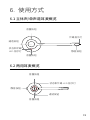 19
19
-
 20
20
-
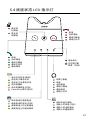 21
21
-
 22
22
-
 23
23
-
 24
24
-
 25
25
-
 26
26
-
 27
27
-
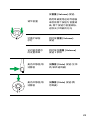 28
28
-
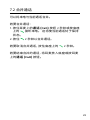 29
29
-
 30
30
-
 31
31
-
 32
32
-
 33
33
-
 34
34
-
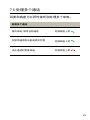 35
35
-
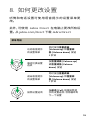 36
36
-
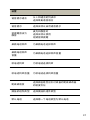 37
37
-
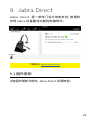 38
38
-
 39
39
-
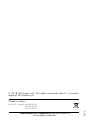 40
40
Jabra Engage 65 Stereo ユーザーマニュアル
- タイプ
- ユーザーマニュアル
- このマニュアルも適しています
関連論文
-
Jabra Engage 65 Stereo ユーザーマニュアル
-
Jabra Engage 65 Stereo ユーザーマニュアル
-
Jabra Engage 75 Mono ユーザーマニュアル
-
Jabra Engage 50 Stereo ユーザーマニュアル
-
Jabra Engage 50 Stereo ユーザーマニュアル
-
Jabra Engage 50 Stereo ユーザーマニュアル
-
Jabra Engage 50 Stereo ユーザーマニュアル
-
Jabra Engage 75 Mono ユーザーマニュアル
-
Jabra Engage 75 Mono ユーザーマニュアル
-
Jabra Engage 75 Convertible ユーザーマニュアル